Skype Web スケジューラを使用して会議をスケジュールする方法
公開: 2023-02-07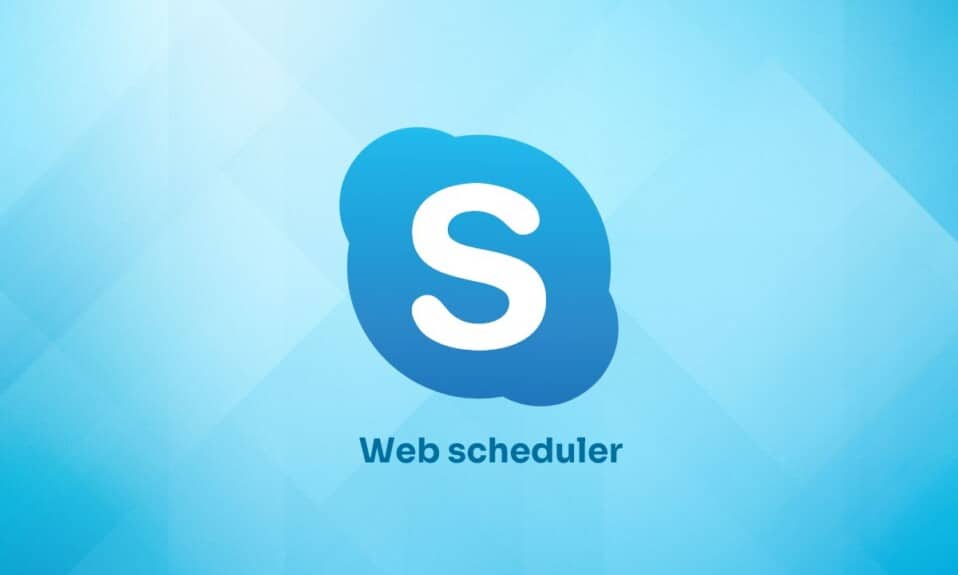
Skype Web スケジューラは、特に企業の人々によって使用される会議スケジューラ プログラムです。 マイクロソフトが開発しています。 Microsoft Outlook または Windows オペレーティング システムを使用しないビジネスマンは、この Web スケジューラを使用して会議をスケジュールすることを好みます。 Skype ミーティングをスケジュールするために、サポート チームはユーザー名とパスワードと、スケジュールされたミーティングに参加するためのリンクを、ミーティングに参加する予定のメンバーと共有します。 ここでは、Outlook を使用せずに Skype 会議をスケジュールする方法についても説明します。
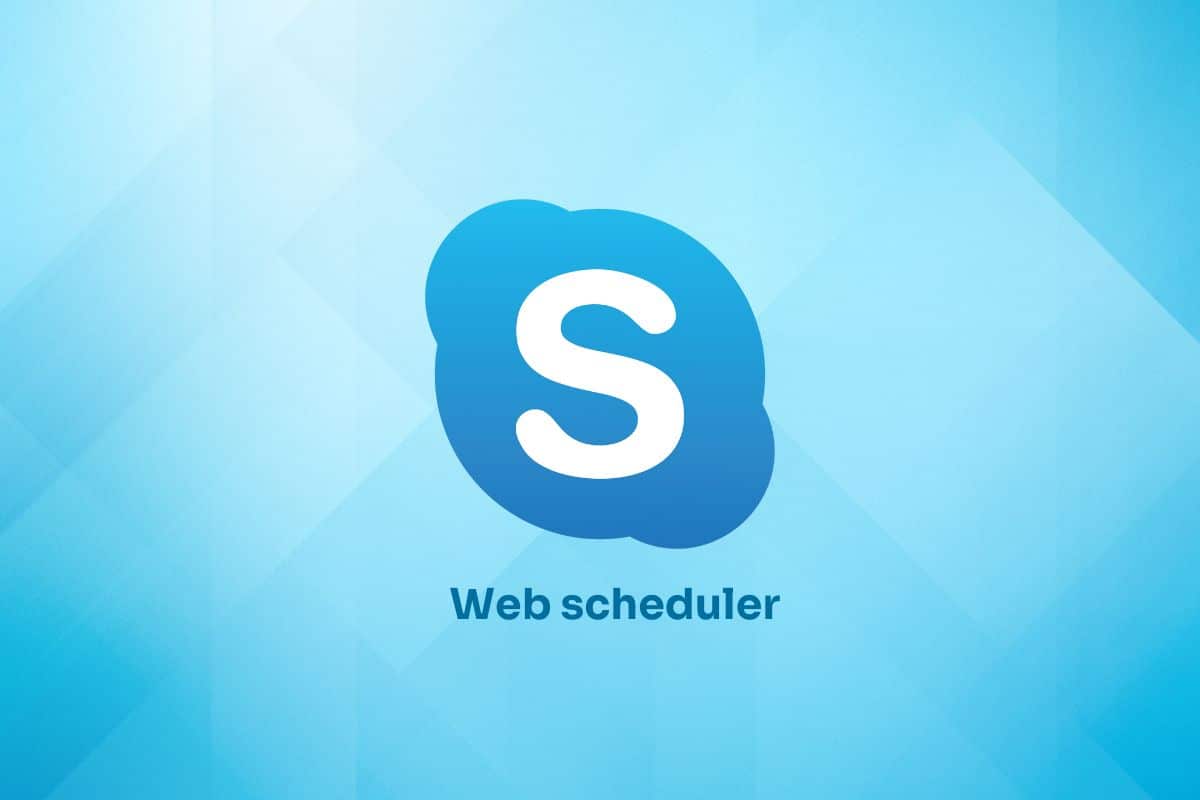
コンテンツ
- Skype Web スケジューラを使用して会議をスケジュールする方法
- Skype ミーティングをスケジュールする方法?
- Outlook なしで Skype 会議をスケジュールする方法?
- ミーティング情報を参加者に送信するには?
- Skype ミーティングに参加するには?
- スケジュールされた Skype ミーティングを表示、編集、および削除する方法は?
- Skype スケジュール グループ通話を実行する方法?
Skype Web スケジューラを使用して会議をスケジュールする方法
さらに読み進めて、Skype Web スケジューラの使用方法を詳細に説明する手順を、理解を深めるための有用な図を使用して見つけてください。
Skype ミーティングをスケジュールする方法?
Skype Web Scheduler を使用してビジネス会議をスケジュールする手順は次のとおりです。
1. Microsoft 365 Web スケジューラ ページにアクセスし、目的の Microsoft アカウントでサインインします。
2. Skype for Business Web Scheduler の [新しい会議]ページで、[イベント]フィールドに目的のイベント名を入力します。
3. [場所]フィールドに、会議室や Skype 通話などの会議の場所を入力します。
4.メッセージボックスに必要な会議の詳細を入力します。
5. [出席者と音声] フィールドに、目的の出席者の名前または電子メール アドレスをセミコロン (;) で区切って入力します。
6. [名前の確認] タブをクリックして、出席者の住所を確認します。
7. 次に、カレンダーから日付を選択し、時間を選択して、会議の開始時刻と終了時刻を設定します。
8. 適切なタイム ゾーンを選択します。
9. [ロビーをバイパスするのは誰ですか?]から目的のオプションを選択します。 発表者は誰ですか? 田畑。
10. 最後に、[保存] オプションをクリックして、Skype ビジネス ミーティングをスケジュールします。
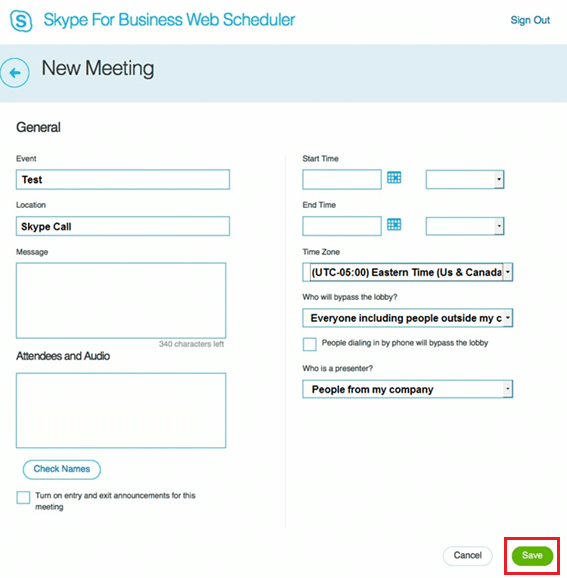
また読む: 12 最高の議事録テンプレート無料
Outlook なしで Skype 会議をスケジュールする方法?
Outlook にアクセスできない場合でも、会議をスケジュールできます。 Outlook を使用せずに Skype ミーティングをスケジュールするには、上記の手順を読み、それに従ってください。
ミーティング情報を参加者に送信するには?
会議情報を参加者に送信する方法は 2 つあります。
方法 1: 電子メール経由
1. 新しいミーティングを作成すると、ミーティングの詳細が記載された確認ページが表示されます。
2. [ Skype ミーティングに参加]リンクを右クリックし、[コピー] をクリックします。
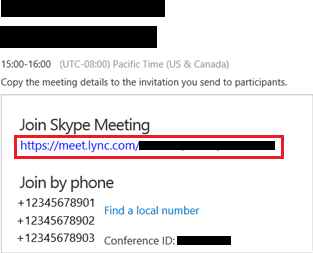
3.メールを作成し、コピーしたミーティング リンクを添付して貼り付けます。
4. 次に、希望する参加者に送信します。
方法 2: iCalendar ファイル経由
1. [マイ ミーティング] ページで、目的のミーティングをクリックします。
2. 次に、[情報] をクリックします。
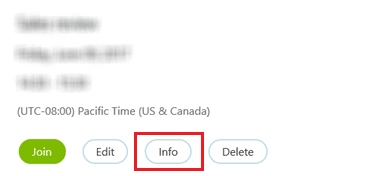
3. ページの下部で、[ iCalendar としてエクスポート] をクリックします。
4. 次のページで [保存] をクリックして、 iCalendarミーティング ファイルを保存します。
5. 会議のタイトルと情報を記載した電子メールを作成します。
6.希望する参加者を選択し、 iCalendar ファイルを添付します。
7. メールを送信します。
Skype ミーティングに参加するには?
次の 2 つの方法で Skype 会議に参加できます。
- 電子メールで受け取った会議のリンクをクリックする。
- サインイン> 予定されているミーティングのリストから目的のミーティングを選択 > ミーティングの概要ペインから [参加] をクリックします。
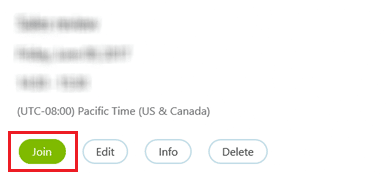

また読む:TikTokで誰かのライブに参加する方法
スケジュールされた Skype ミーティングを表示、編集、および削除する方法は?
1. Skype for Business Web Scheduler の[マイ ミーティング]ページに移動します。
2. スケジュールされたミーティングのリストから、表示、編集、または削除したいミーティングを選択します。
3.会議の概要ペインから:
- [参加]をクリックしてミーティングに参加します。
- [編集]をクリックして、ミーティングの時間やその他の情報を編集します。
- 会議の詳細を取得するには、[情報]をクリックします。
- [削除]をクリックして、これまでにスケジュールされた会議を削除します。
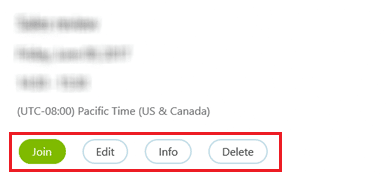
Skype スケジュール グループ通話を実行する方法?
Skype でグループ通話を行うことができます。 そのためには、Skype で作成されたグループが必要です。 さまざまなオペレーティング システムでグループ通話を実行する方法を理解しましょう。
方法 1: Web サイト/デスクトップ アプリで
Skype グループ通話を実行する方法は、Web サイトと Windows および macOS デスクトップ アプリで同じです。
1. PC/ラップトップで Skype アプリを開きます。
注: アカウントにサインインしていることを確認してください。
2.目的のグループを選択します。
3. チャット画面の右下隅にある三点アイコンをクリックします。
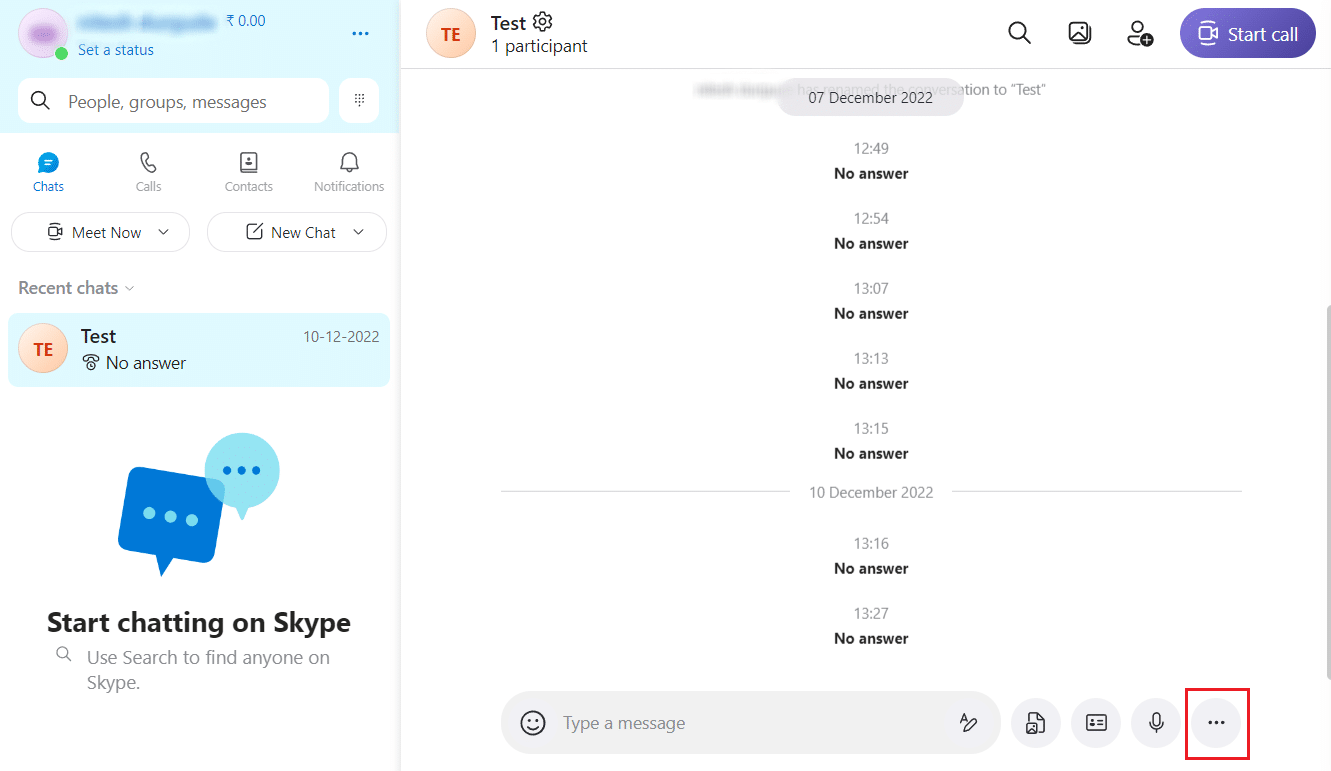
4. 次に、[通話のスケジュール] オプションをクリックします。
![[通話のスケジュール] オプションをクリックします](/uploads/article/7413/Ew20FAszEtFHDfi8.png)
5.次の詳細を入力し、[送信] をクリックして、ミーティング スケジュール メッセージの招待状を他のグループ メンバーに送信します。
- タイトル: 開催中の会議のタイトル。
- 日付: 会議が開催される正確な日付。
- 時刻: 選択した日付の会議の正確な時刻。
- アラート: 実際のミーティングが発生する前に、ミーティングのすべての参加者にリマインダー アラートが送信されます。
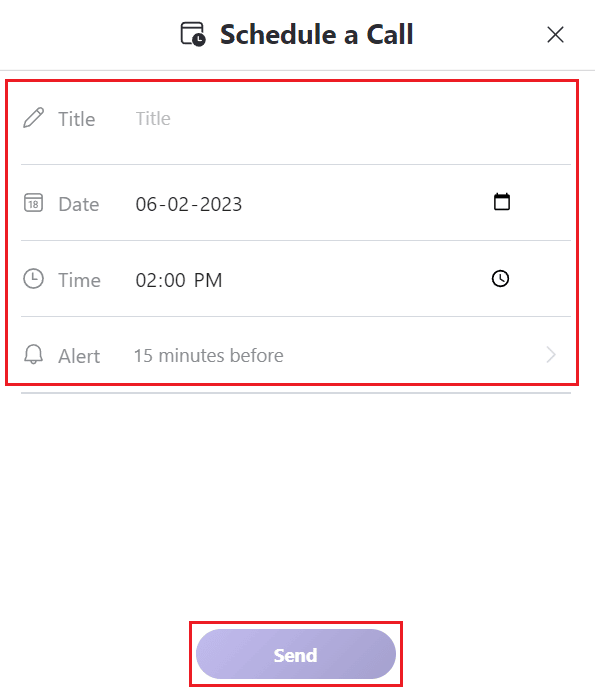
6. 受信者グループのメンバーは、ミーティングに参加または拒否するために、[承諾] または [拒否] オプションを選択する必要があります。
また読む: PCでSkypeが他のサウンドをミュートしないようにする方法
方法 2: モバイル アプリで
新規ユーザーで、まだ Skype をダウンロードしていない場合は、最新バージョンの Skype を探してみてください。 それ以外の場合は、Play ストアで更新を検索してインストールします。 次の手順に進みます。
1. Android または iOS アプリでSkypeアプリを開きます。
2.目的のグループをタップして通話をスケジュールします。
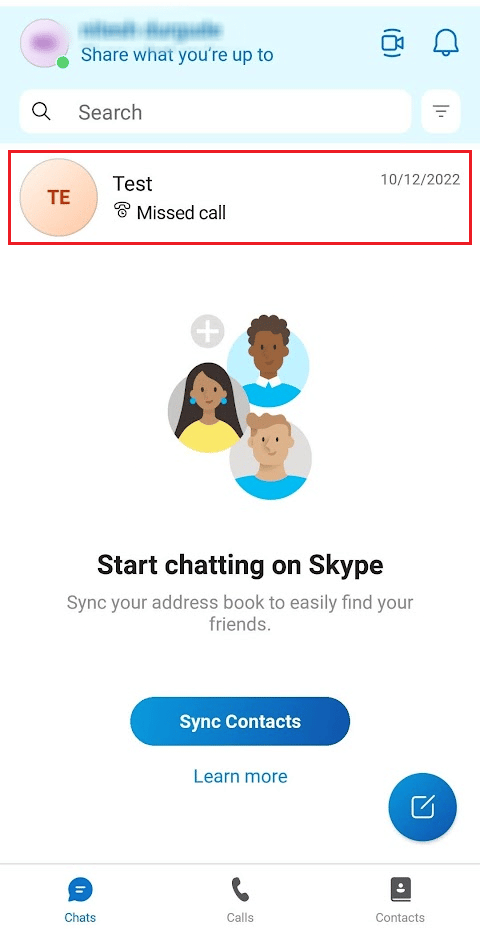
3.テキスト入力フィールドの横にあるプラス (+) アイコンをタップします。
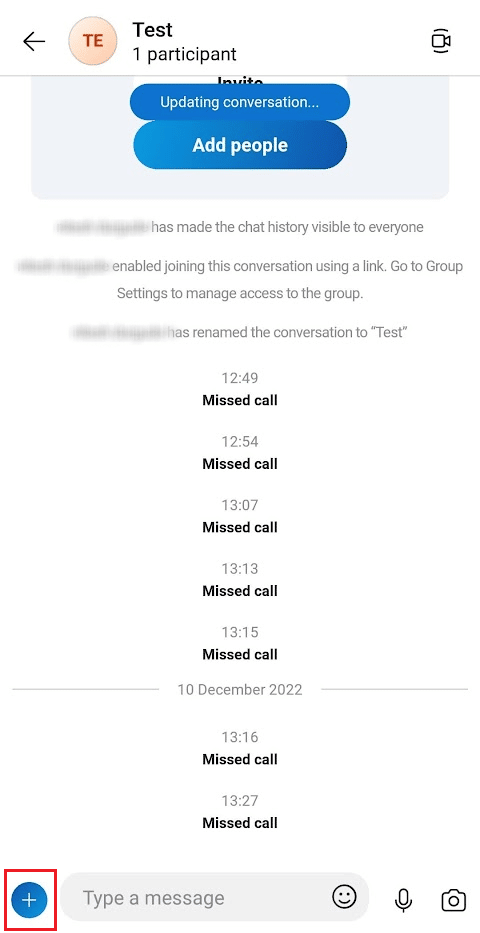
4. ドロップダウン メニューから [通話のスケジュール] をタップします。
![[通話の予約] をタップ |スカイプ会議をスケジュールする](/uploads/article/7413/rv7s9uBEuUVX7fd5.png)
5. 次に、ミーティングの [タイトル] 、 [日付] 、 [時刻] 、および [アラート]を設定します。
6. [送信]をタップして、スケジュールされた会議の招待状を作成し、グループの受信者に送信します。
![会議のタイトル、日付、時刻、およびアラートを設定します - [送信] をタップします](/uploads/article/7413/63Sp3Q4PXCMAkuhS.png)
推奨:
- Facebookのすべての写真を一度にダウンロードする方法
- 17 インドで最高の出会い系アプリ
- DiscordでグループDMを設定する方法
- 参加するのに最適なKikチャットルームを見つける方法
この記事が、 Skype Web スケジューラを使用して Skype ビジネス ミーティングをスケジュールする方法について説明したことを願っています。 記事を作成してほしい他のトピックについての質問や提案をお知らせください。 以下のコメントセクションにそれらをドロップして、私たちに知らせてください。
